ctrl+alt+deleteを押してもパソコンが反応しない問題の解決方法
- 王林オリジナル
- 2020-04-18 09:40:5034998ブラウズ

原因分析:
対話型ログインが無効になっています。
解決策:
まず、win R ショートカット キーを押して、コンピューターの実行ウィンドウを開きます。
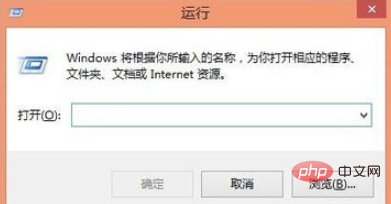
次に、実行ウィンドウに「gpedit」と入力します。 window.msc を選択し、「OK」ボタンをクリックします
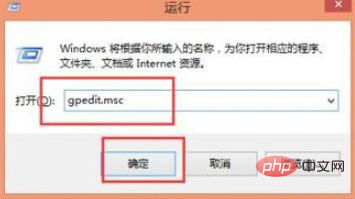
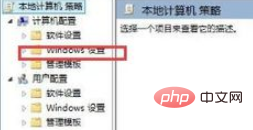
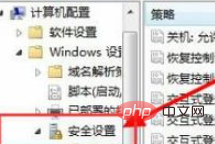
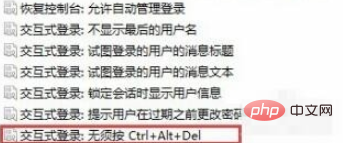
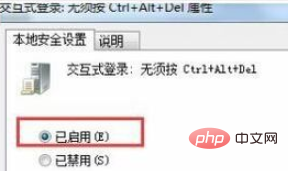
以上がctrl+alt+deleteを押してもパソコンが反応しない問題の解決方法の詳細内容です。詳細については、PHP 中国語 Web サイトの他の関連記事を参照してください。
声明:
この記事の内容はネチズンが自主的に寄稿したものであり、著作権は原著者に帰属します。このサイトは、それに相当する法的責任を負いません。盗作または侵害の疑いのあるコンテンツを見つけた場合は、admin@php.cn までご連絡ください。

